
微信扫一扫注册老板助手门店
老板助手 一码下单
小程序端基本操作教程
01
注册门店
●填写门店名称,所在区域,详细地址,即可注册门店(小建议:使用地图选点方式会提高开店速度,如果是餐饮行业,可以选择“美食”类进行快速定位;)
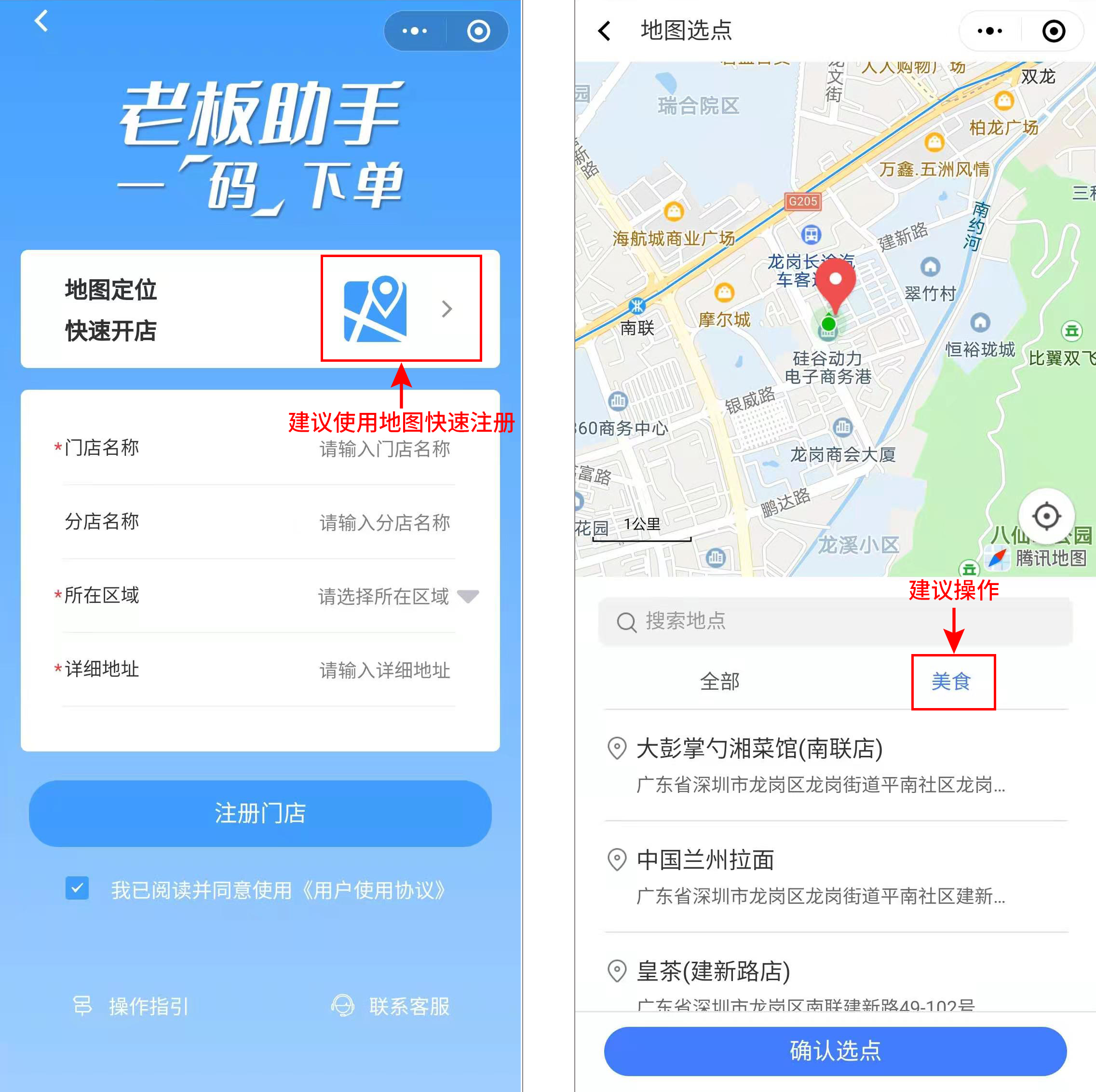
02
完善门店信息
●可设置:联系电话,门店公告,营业时间,门店头像等信息(小建议:此部分内容请根据门店实际情况设置,可在后续补充;门店如有外卖业务也可以在此设置外卖的“配送费”和“起送金额”;)
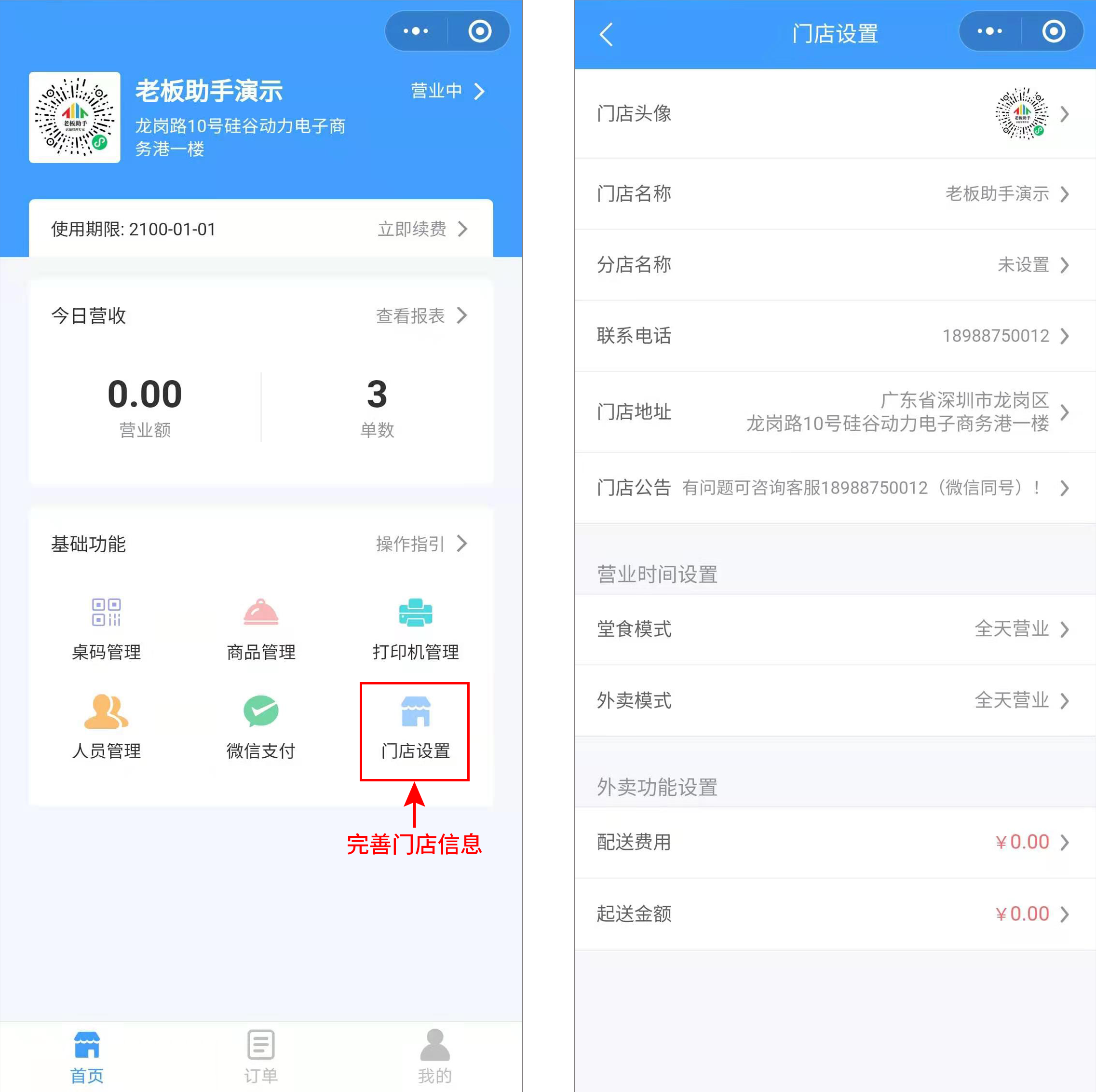
03
微信支付申请
●微信支付不能使用个人的收款码,只能走腾讯官方的微信支付通道,需要新申请一个微信支付商户号。申请并设置好微信支付即可收款到银行账号。
●餐饮行业默认费率0.6%,交易流水大可申请调低至0.38%(小建议:可提前准备好营业执照照片、身份证照片、法人银行账号、门店照片等资料;)
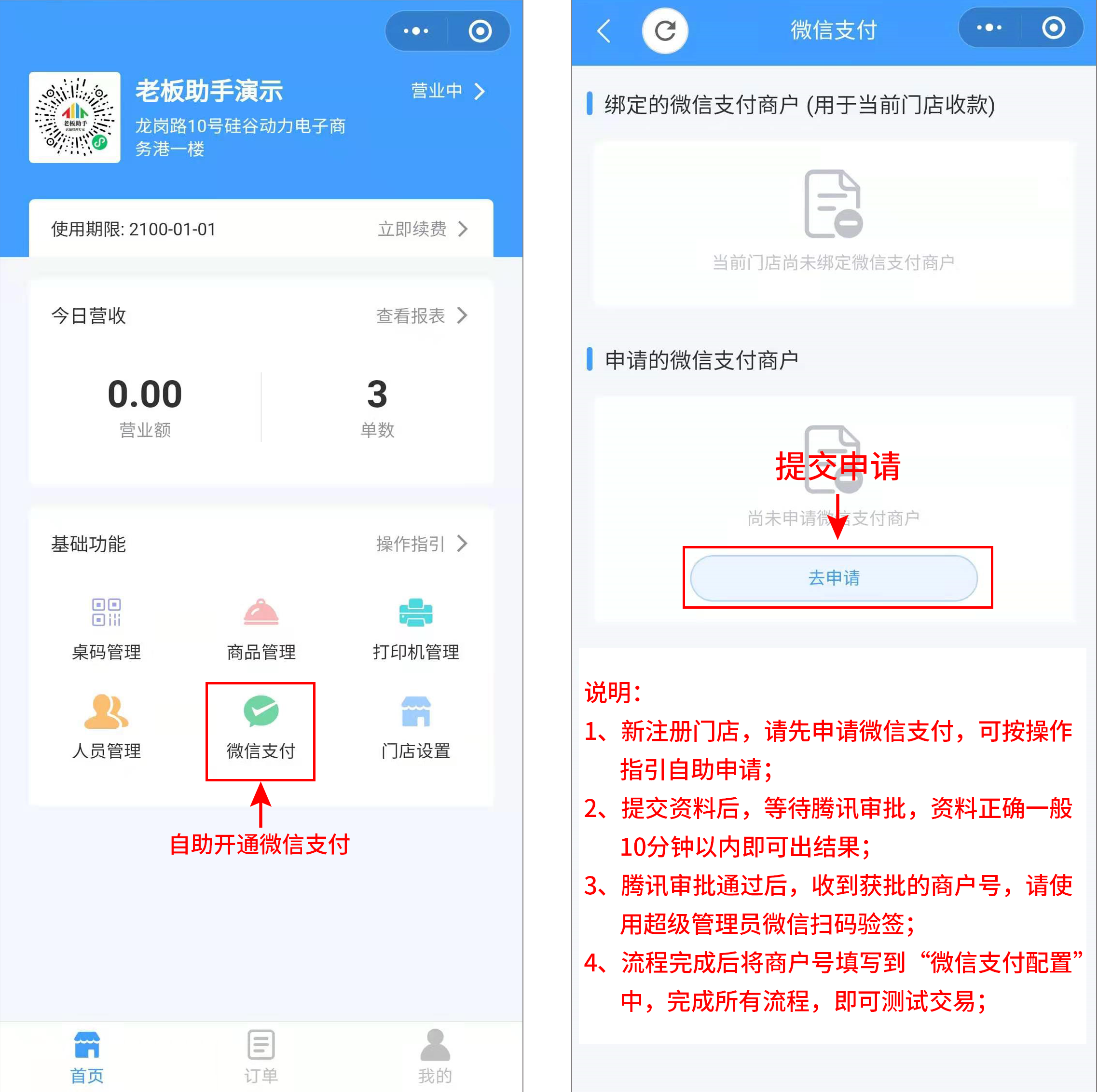
04
桌码管理
●设置桌台(既顾客扫码下单的二维码)
先添加台区(堂食桌台、外卖桌台等),再添加桌台(添加桌台后再重新打开桌台即可看到二维码)(小建议:台区及桌台名称需结合门店实际情况录入,避免随意录入导致不匹配;)
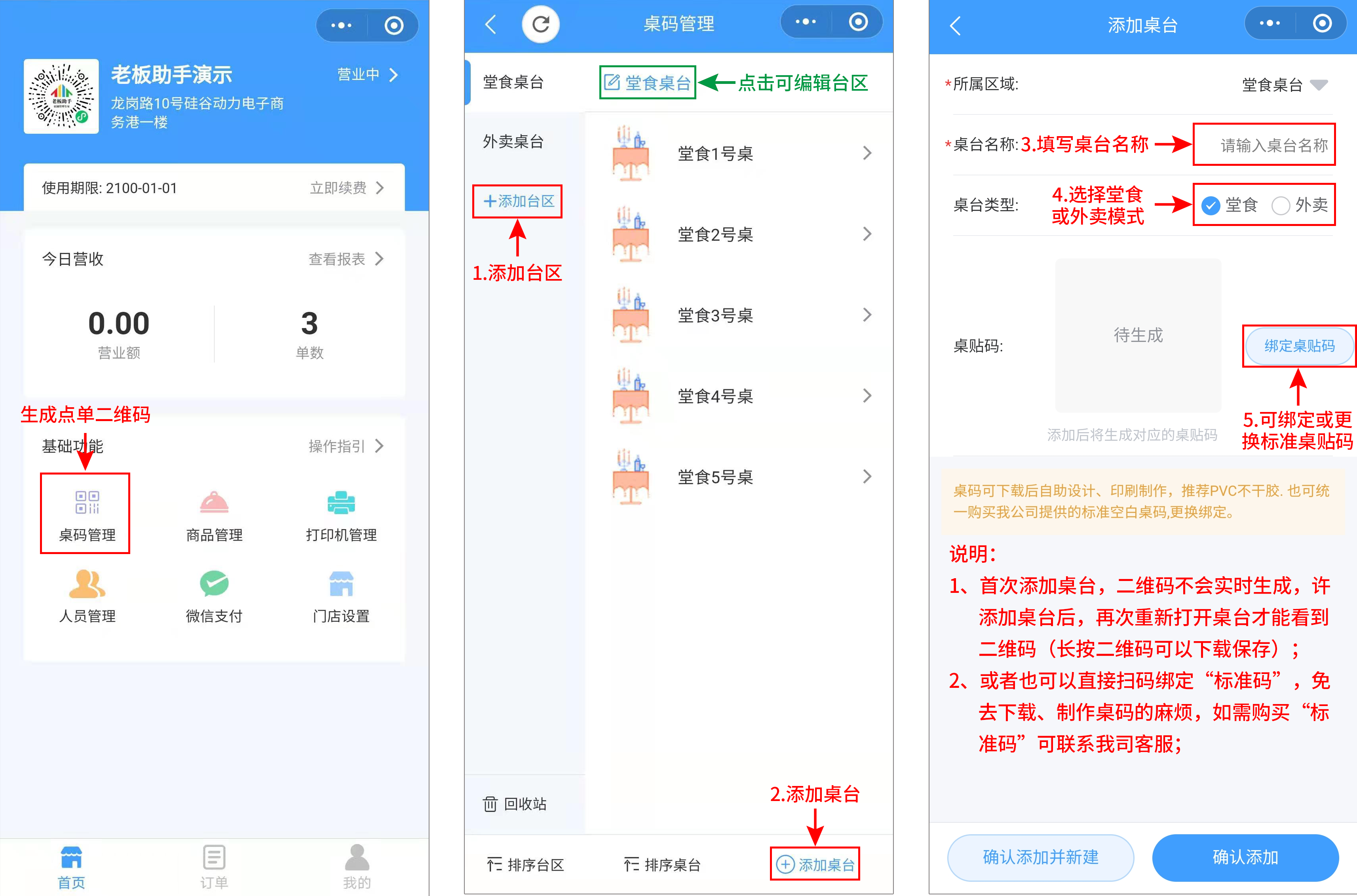
05
商品管理
●先添加商品分类,可设置:显示/隐藏分类、类别显示模式(所有可见、仅堂食可见、仅外卖可见)、必点属性(堂食必点、外卖必点)(开启必点属性后,下单时必须将此分类的所有商品都选择后才可以下单,一般用于设置茶位费、一次性餐具、包装盒等必须要点的商品);
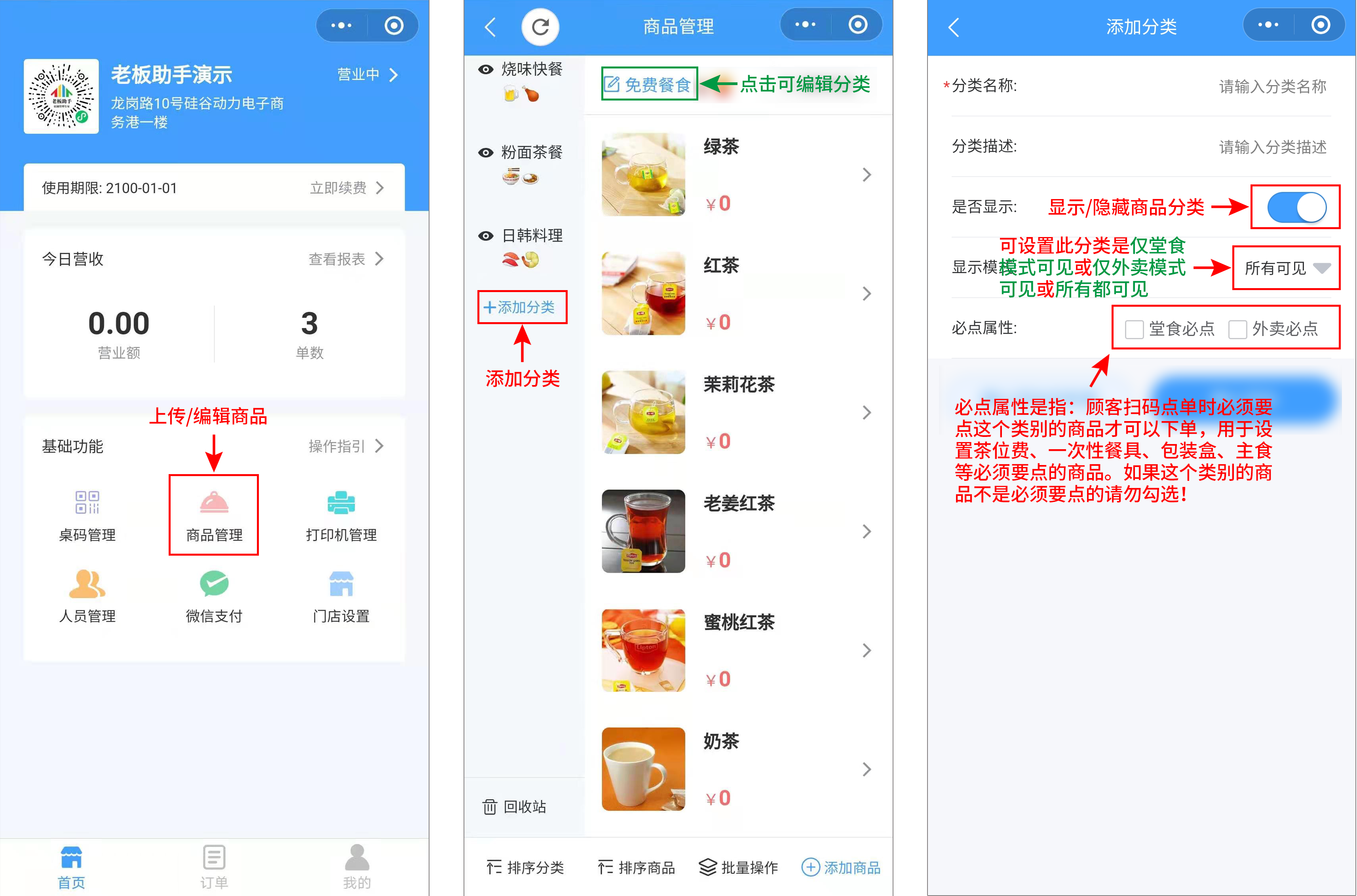
●再添加商品:可简单设置商品名称、价格、单位,匹配图片,上架商品;(小建议:如果有纸质菜单,第一次录入建议通过“菜单智能识别”方式批量添加,速度更快;)

06
订单及打印设置
●添加打印机,推荐开启自动接单,新订单打印机有声音提示,并自动打印小票;(小建议:推荐门店采购一台云打印机用于自动接单、打印订单(限定品牌为“飞鹅打印机”);)
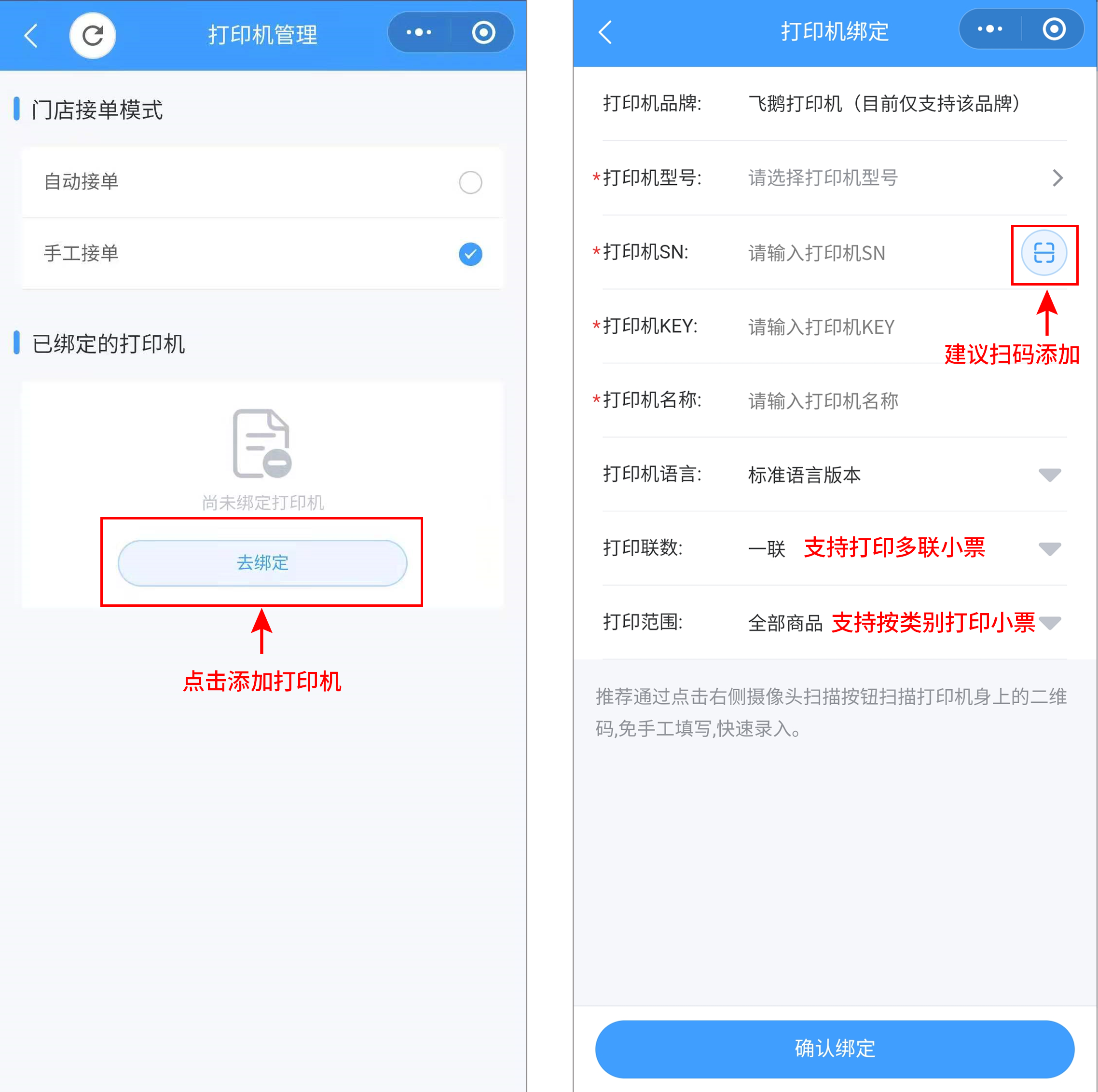
07
门店人员设置
●门店所有者是唯一的,门店管理员可添加多人(小建议:可通过手机微信转发分享或扫码绑定,将相关人员添加成为管理员;)
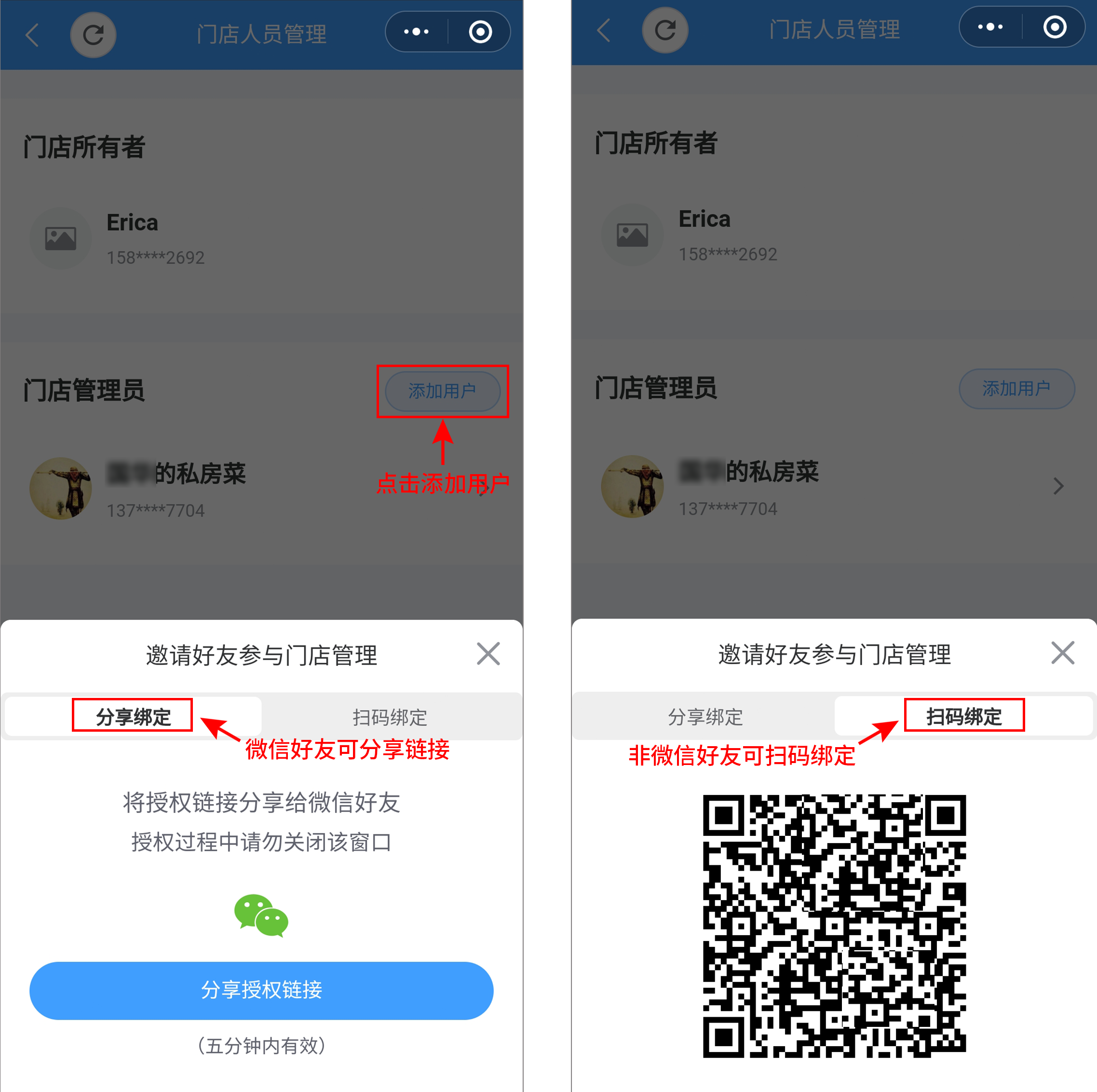
08
开启营业
●门店开启营业,正式试用(可真实下单1-2笔支付测试,自动提现时间D+1);
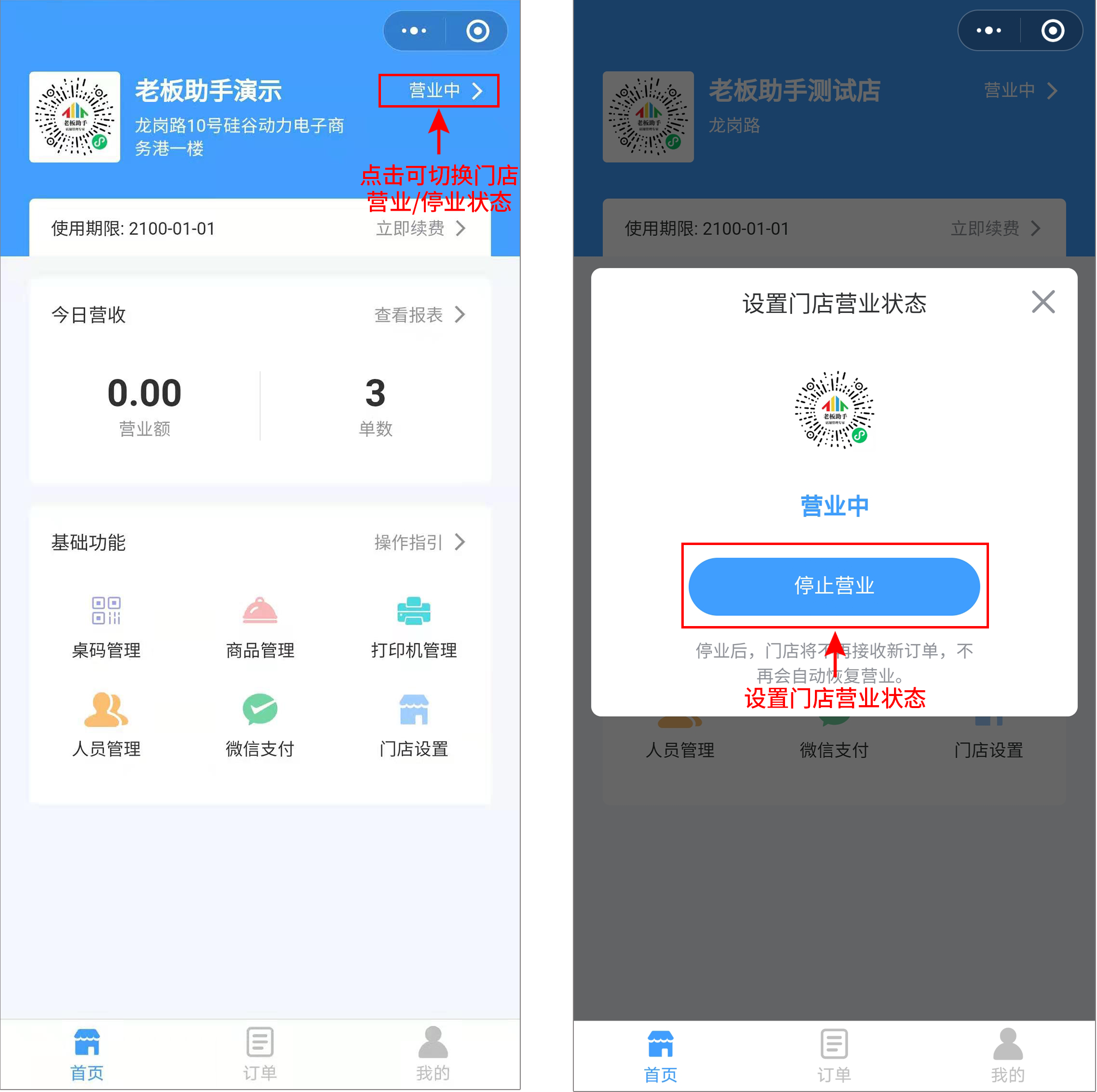
09
体验下单流程
●长按图片识别二维码体验 堂食点单 流程;
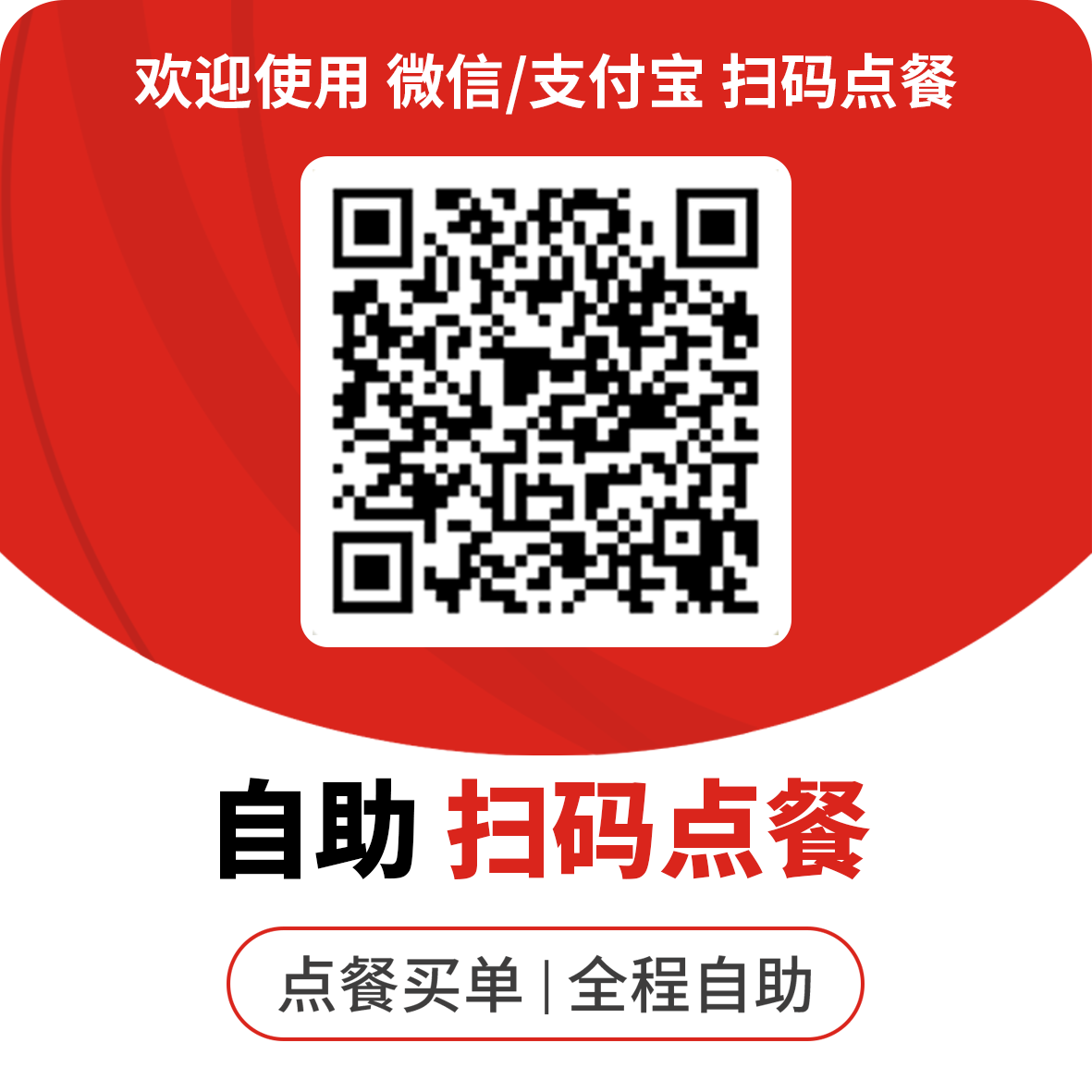
●长按图片识别二维码体验 外卖点单 流程;
